Használja a WinZip programot az érzékeny adatok titkosításához, tárolásához vagy e-mailben történő küldéséhez


Persze, a WinZip ideális a fájlok és a fájlok tömörítéséhezmappákat, de tudta, hogy ez kiváló eszköz az érzékeny adatok titkosításához is? Helyesen használja a WinZip fájlt, és ez egy nagyon hasznos biztonsági eszköz. Ez egy tökéletes lehetőség azoknak a nem technikai felhasználóknak, akiknek bizalmas adatokat kell küldeniük az interneten keresztül. Csak kövesse az alábbi egyszerű lépésről lépésre megtanulni, hogyan kell.
Az alábbiakban látható képernyőkivonatok a Windows XP és a Windows XP rendszerből származnakWinZip 11.1. A folyamatnak ugyanakkor meg kell egyeznie a Vista és a Winzip 10.x felhasználóknak is. A WinZip 9.0 volt a WinZip első verziója, amely elkezdte az AES 256 bites titkosítást, tehát a 9.x felhasználóknak képesnek kell lenniük arra is, hogy kihasználják a WinZip titkosítási eszközként való használatát.
Tegyük fel most!
1. Hajózik hoz fájlok vagy mappa szeretnéd Postai irányítószám és titkosítása
2. választ a kívánt fájlokat zip / borogatás és titkosítása, Jobb klikk felhívni a kontextus menük. Most a kontextus menük alatt, Kattintson a WinZip elemre, Hozzáadás a Zip fájlhoz
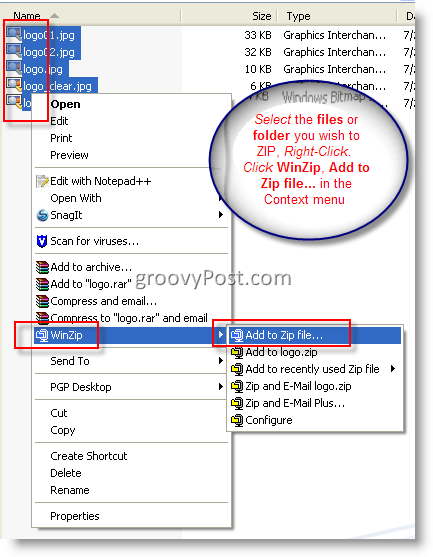
3. Kattints ban,-ben Hozzáadás az archívumhoz mezőbe, és adjon nevet a fájlnak. Jelölje be a négyzetet Titkosítsa a hozzáadott fájlokat és Kattints hozzáad
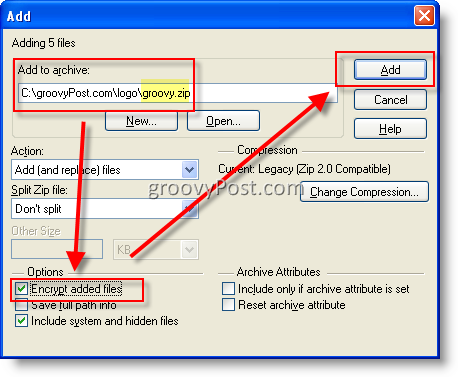
4. Jelölje be a négyzetet A jövőben ne jelenítse meg ezt a párbeszédpanelt és Kattints rendben
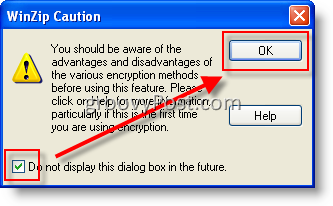
Most készen állunk a jelszó megadására. Felhívjuk figyelmét - Alapvető fontosságú az a használata ERŐS jelszó itt. Igen, igen, igen ... nem kell itt bolondodnia az ostoba $ ymb0l $, valamint a kis- és nagybetűkkel, amelyeket 10 perccel elfelejteni írása után. Csak használjon egy hosszú, legalább 10 karakterből álló PASSPHRASE-t. A jelszavak Könnyen beírhatók, könnyen megjegyezhetők és nagyon biztonságosak. Nézze, itt van egy 20 karakteres biztonságos jelszó: A házam sárga!
Ez az! Szóközökkel a szavak között, az M betű nagybetűvel és speciális karakterrel véget ért. NAGYON biztonságos jelszóra nézel, amelyet majdnem lehetetlen feltörni brutális erővel!
Ok, vissza ehhez a cikkhez ...
5. Kattints A dobozban Írd be a jelszót és írja be a PW-jét. Ismétlés a következő mezőben. Kattints 256-Bit AES titkosítás (erősebb) választógomb és Cnyalás rendben
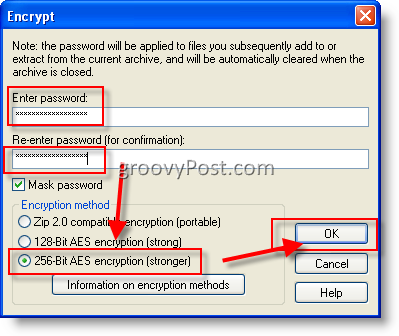
6. Felülvizsgálat és Bezárás írta: Pressing a Piros X
Megjegyzés: A .zip fájlok megnyitásakor a titkosított fájlok a fájlnév melletti * szimbólummal azonosíthatók, az alább látható módon
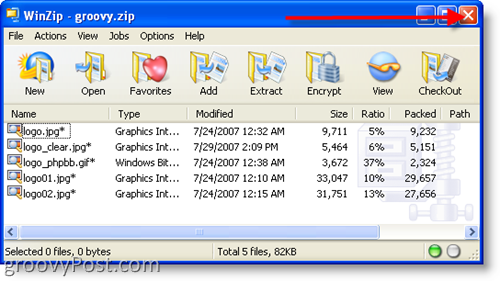
Minden kész! GROOVY!
Tisztában kell lennie a korlátozásokkal (a WinZip HELP fájlból származik).
- A titkosítás csak a fájlok tartalmára vonatkozikegy Zip fájlban tárolva. A titkosított fájlra vonatkozó információkat, például a nevét, dátumát, méretét, attribútumait és a tömörítési arányt titkosítatlan formában tárolja a Zip-fájl könyvtárában, és jelszó nélkül bárki megnézheti, aki hozzáfér a Zip-fájlhoz.
- A WinZip titkosítási módszere nem ugyanazmint hitelesítési módszer a Zip fájlhoz. A WinZip titkosítás célja annak megakadályozása, hogy valaki, aki nem ismeri a helyes jelszót, megtudja titkosított adatainak tartalmát. A Zip fájlban tárolt adatok titkosított tartalmának visszafejtésével nem járó műveletekhez nem szükséges jelszó. Különösen a titkosított fájlok törölhetők egy ZIP-fájlból, vagy átnevezhetők egy ZIP-fájlban. Nincs szükség jelszóra az új, titkosítatlan fájlok hozzáadásához a Zip fájlhoz.
- A WinZip jelszó alapú titkosítást használ, sőt aAz olyan erős titkosítási algoritmus, mint az AES, kevés vagy semmilyen haszna nincs, ha gyenge jelszavakkal rendelkezik, vagy ha nem tartja nyomon őket biztonságosan.
Címkék: kliens, titkosítás, biztonság, WinZip










Szólj hozzá